6 correções para o Safari usando muita memória no Mac [2023]
Publicados: 2023-06-13O Safari é um excelente navegador para o seu Mac, pois oferece uma experiência de navegação perfeita no ecossistema da Apple. Mas se você experimentou um leve tremor ou queda de quadro no seu Mac ao usar o Safari, não se preocupe; você não está sozinho.
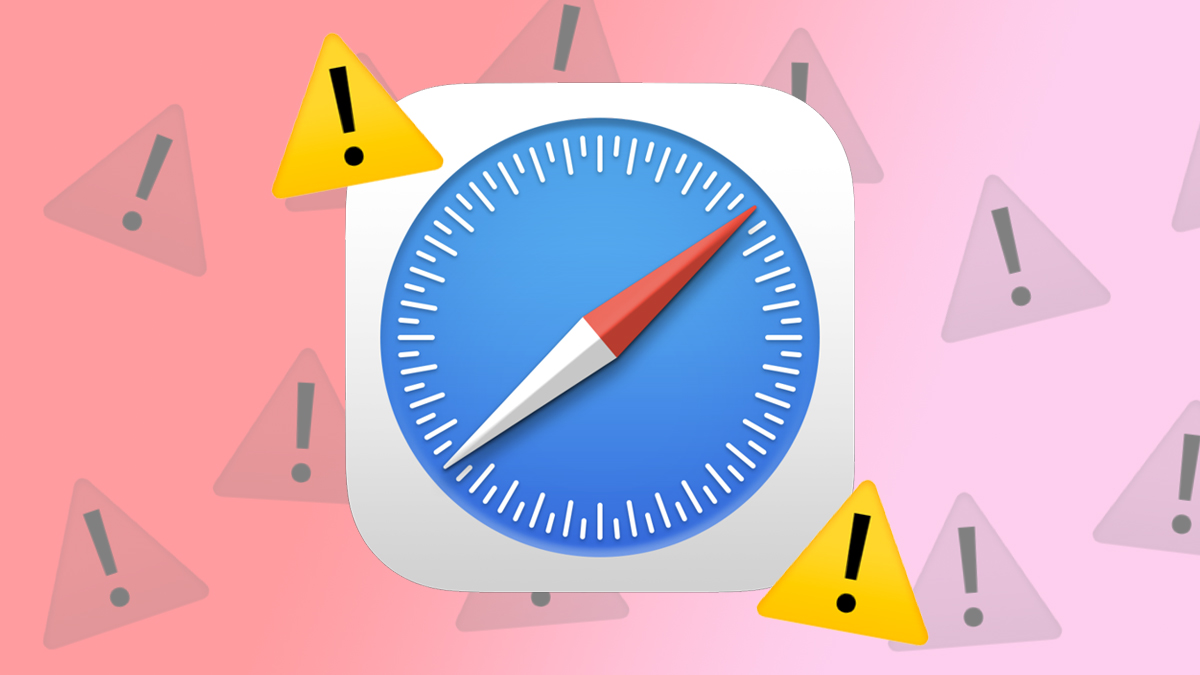
O Safari usando muita memória no Mac não é um problema novo. E não é um problema limitado aos antigos Macs Intel, pois muitas pessoas na Internet discutiram em vários fóruns que seus novos Apple Silicon Macs também foram afetados. Independentemente de você estar usando um Mac Intel ou um Apple Silicon Mac mais recente, hoje vamos compartilhar com você seis soluções que você pode usar para impedir que o Safari use muita memória em seu Mac.
Vamos começar.
Índice
Fechar guias grandes
As guias não utilizadas em execução em segundo plano por horas são uma das principais causas de vazamento de memória do Safari no seu Mac. Usando o aplicativo Activity Monitor no seu Mac, você pode determinar quais guias estão consumindo a memória e deixando o seu Mac lento. Ao fechar essas guias, você pode melhorar significativamente o desempenho do seu Mac.
Aqui estão os passos simples que você precisa seguir:
- Abra o aplicativo Activity Monitor no seu Mac usando a pesquisa do Spotlight.
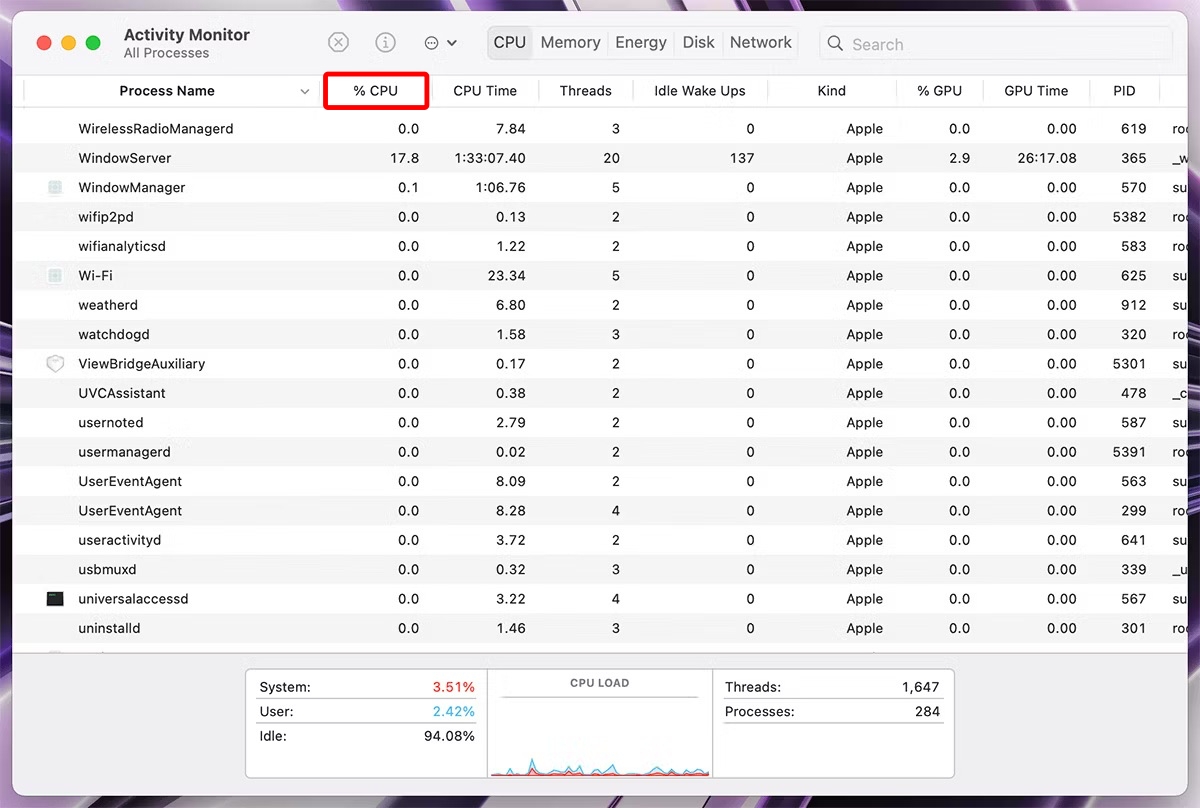
- Clique em %CPU para visualizar os nomes dos processos que utilizam a memória em ordem decrescente.
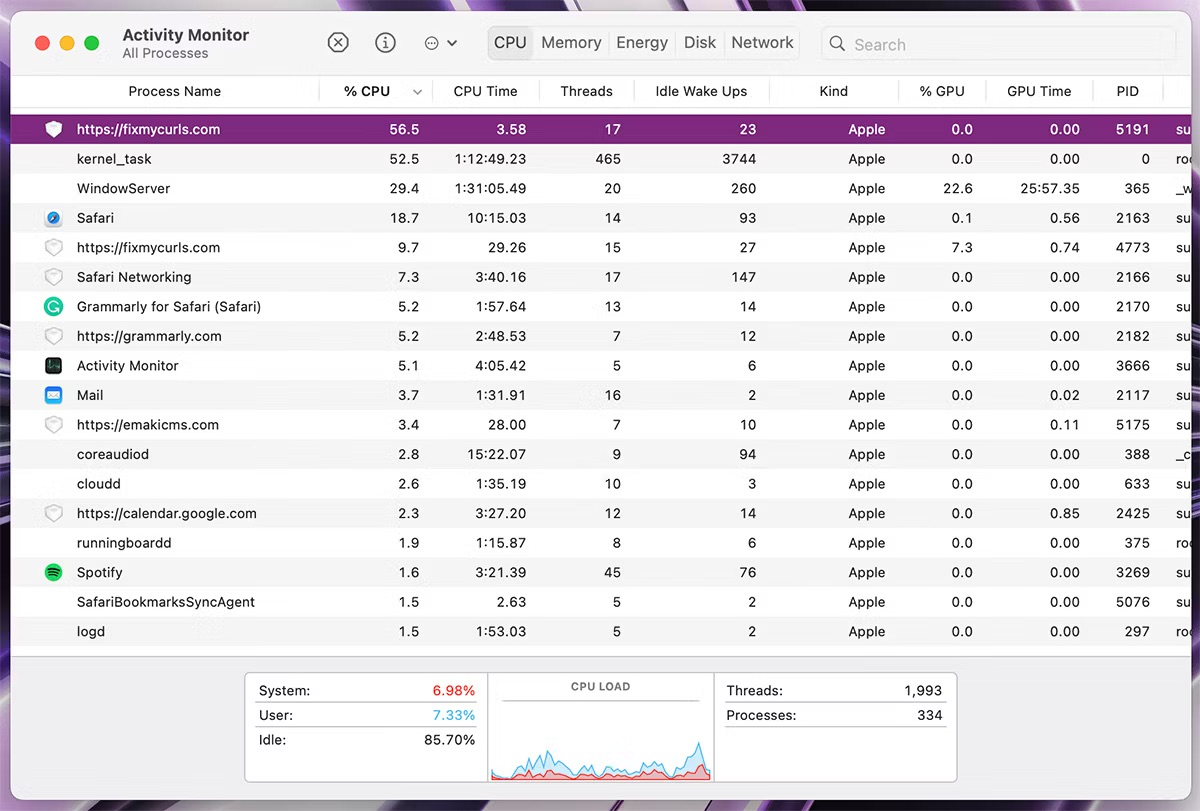
- Agora mude para o Safari e feche a guia não utilizada com o mesmo nome. Você também pode tentar encerrar o processo por meio do Activity Monitor, mas observe que isso apenas atualizará as guias (não as fechará) e liberará memória nesse meio tempo.
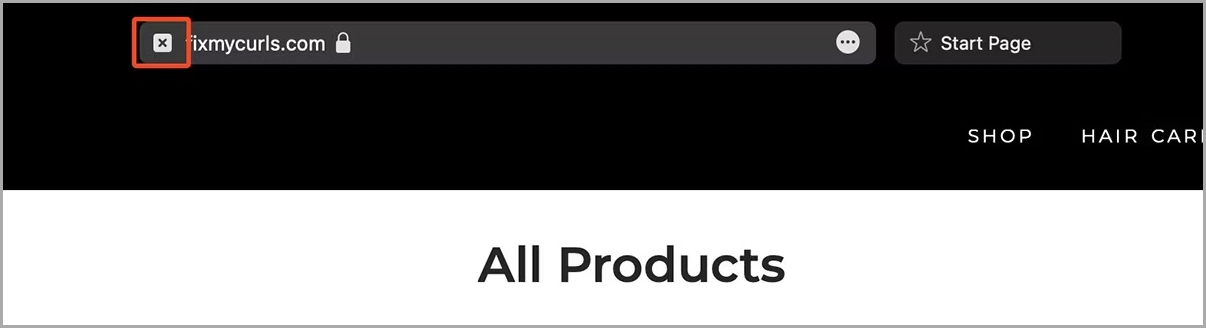
Feche janelas/abas desnecessárias
Ao trabalhar ou fazer uma navegação casual, às vezes o número de guias ou janelas do Safari pode ficar um pouco fora de controle. Na maioria dos casos, seu Mac manterá a janela/guia atual na memória e limpará as guias executadas em segundo plano.
No entanto, para controlar melhor a memória do seu Mac, recomendamos que você feche as janelas ou guias do Safari que não deseja mais usar. E se você não quiser perder todas as abas em uma janela, você pode marcar todas as abas de uma vez indo para Marcadores na barra de menu > Adicionar marcadores para estas “n” abas (n = número de abas). Depois disso, você pode fechar as janelas ou abas do seu Mac.
Desativar reprodução automática no Safari
Muitos sites na Internet possuem vídeos incorporados com reprodução automática. À primeira vista, esses vídeos podem parecer inofensivos, mas podem deixar o Safari do Mac com muita memória. Eles também podem monopolizar a memória quando você alterna para outra guia ou janela. Para resolver esse problema, o Safari oferece a opção de desativar a reprodução automática de todos os sites permanentemente.
Vamos dar uma olhada nas etapas simples necessárias para fazer isso:
- Clique em Safari > Configurações na barra de menus.
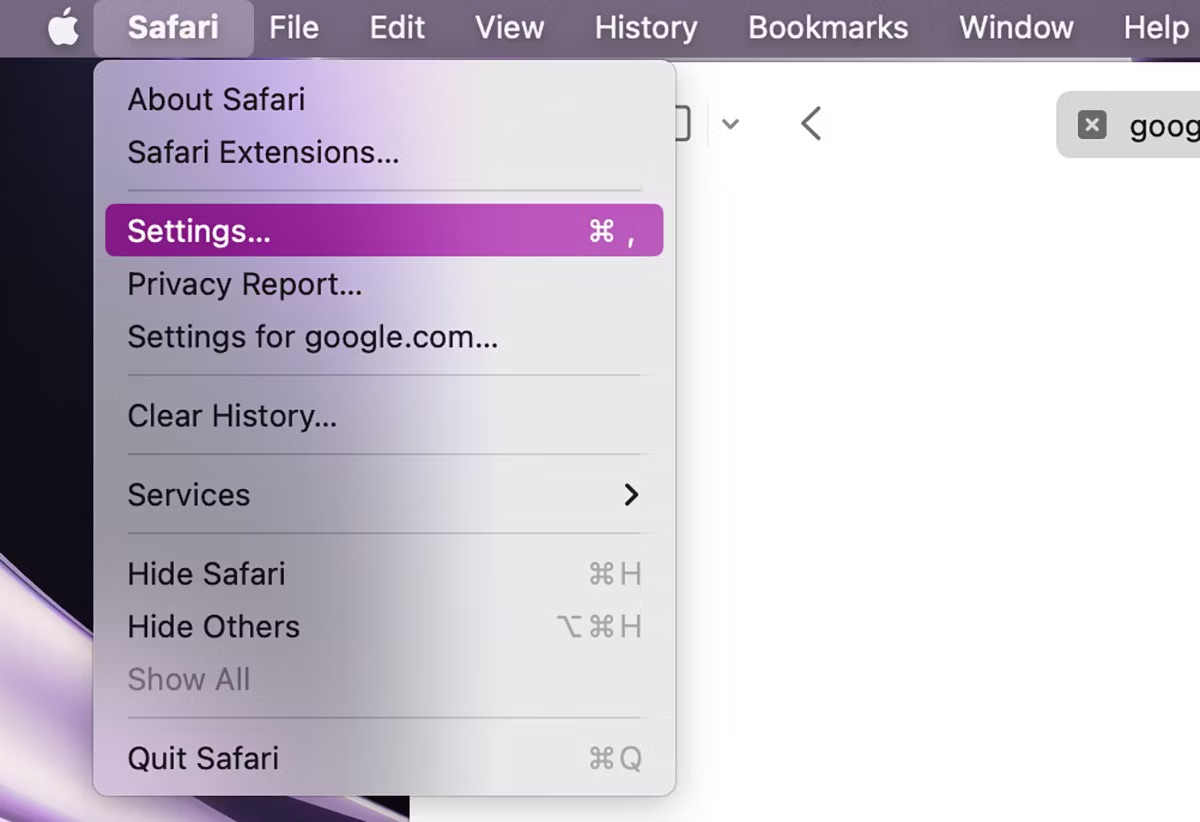
- As configurações do Safari serão abertas; clique em Sites > Reprodução automática .
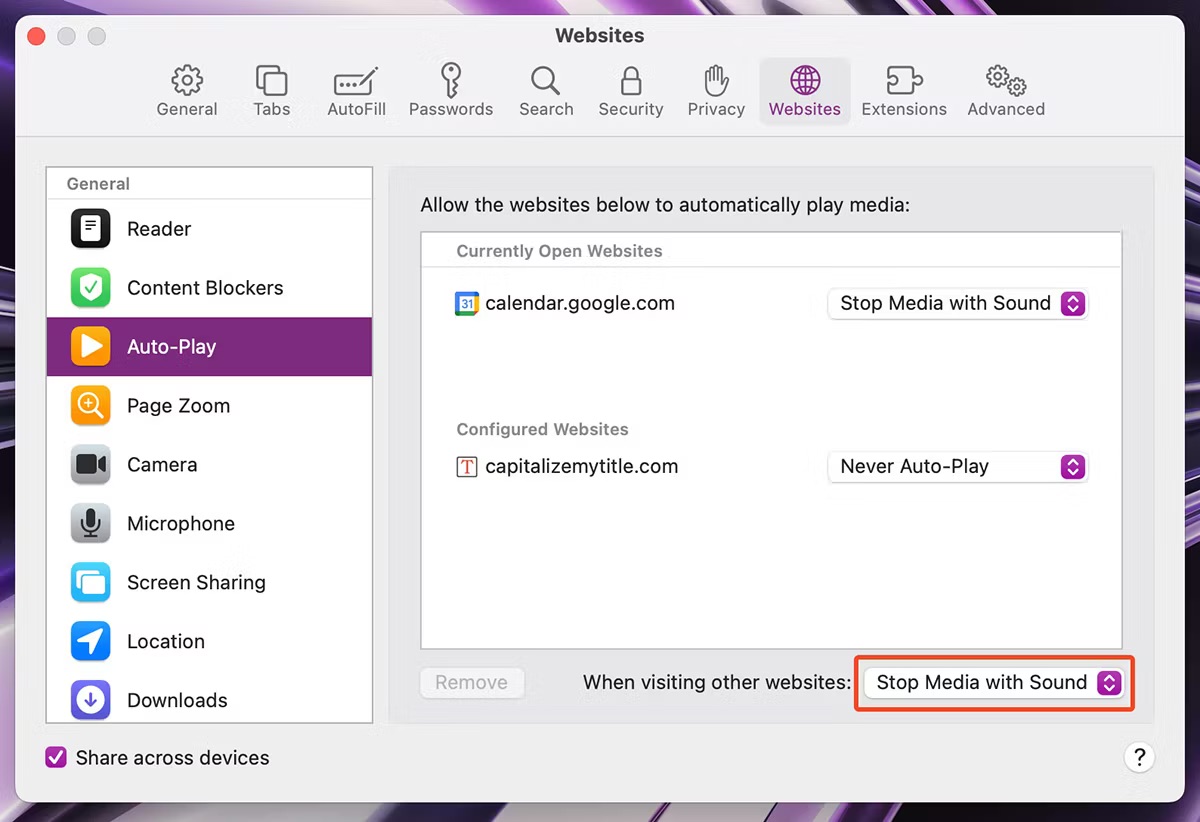
- Clique e selecione a opção Nunca reproduzir automaticamente para “Ao visitar outros sites”.
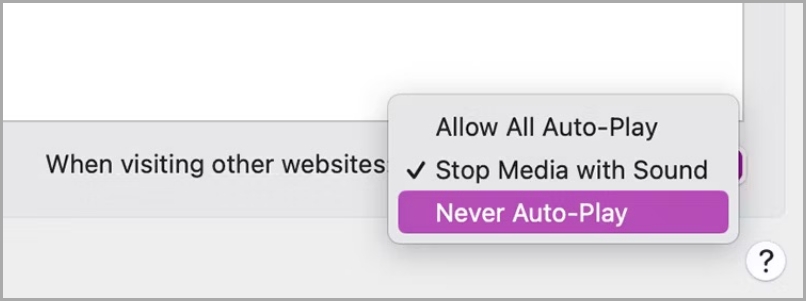
Desinstalar extensões obsoletas
As extensões do Safari podem ser muito úteis, mas se você tiver muitas extensões instaladas e usar apenas algumas regularmente, essa também pode ser a causa do problema. Mesmo se você não estiver usando ativamente essas extensões, elas podem estar sendo executadas em segundo plano junto com o Safari, o que pode fazer com que o Safari consuma muita memória mesmo se você tiver apenas uma ou duas guias abertas. Portanto, desinstalar extensões desatualizadas pode ser sua salvação.
Aqui estão as etapas para fazer isso:
- Abra as configurações do Safari acessando Safari > Configurações na barra de menus.
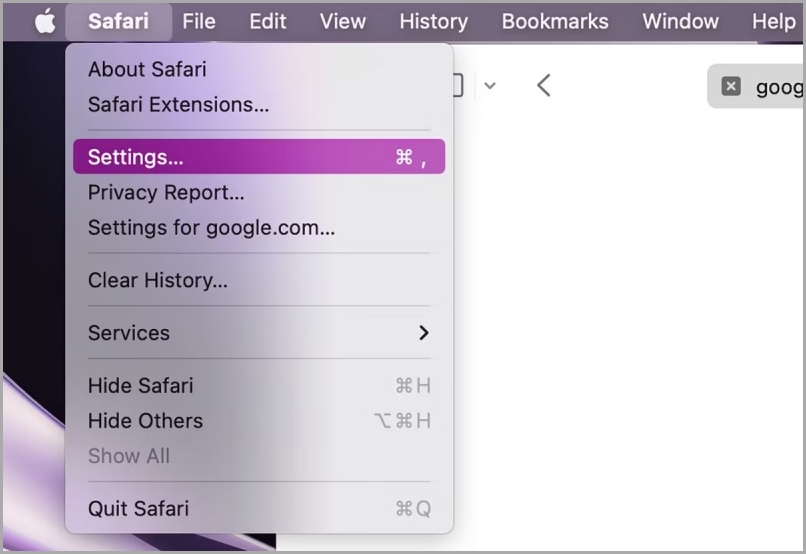
- A página de configurações do Safari será aberta; clique na guia Extensões . Selecione a extensão e clique em desinstalar e siga as instruções para desinstalar a extensão do Safari no seu Mac.
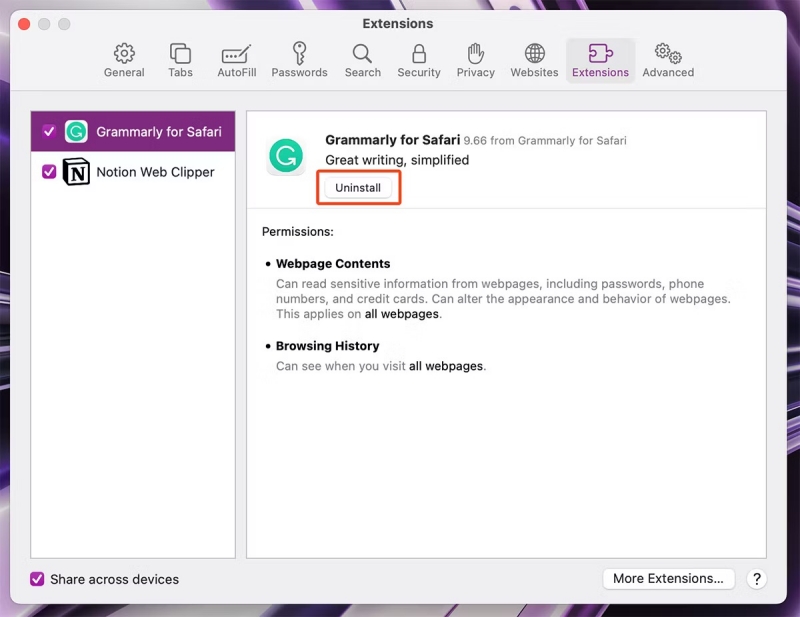
Limpe o cache do Safari
Às vezes, o Safari pode criar uma pilha de cache em seu sistema em um longo período de tempo, o que também pode levar o Safari a usar muita memória no seu Mac. Nesses cenários, sugerimos que você limpe o cache do Safari para obter um desempenho suave e amanteigado.

Vejamos os passos a seguir:
- Abra o menu suspenso do Safari na barra de menus e clique em Configurações .
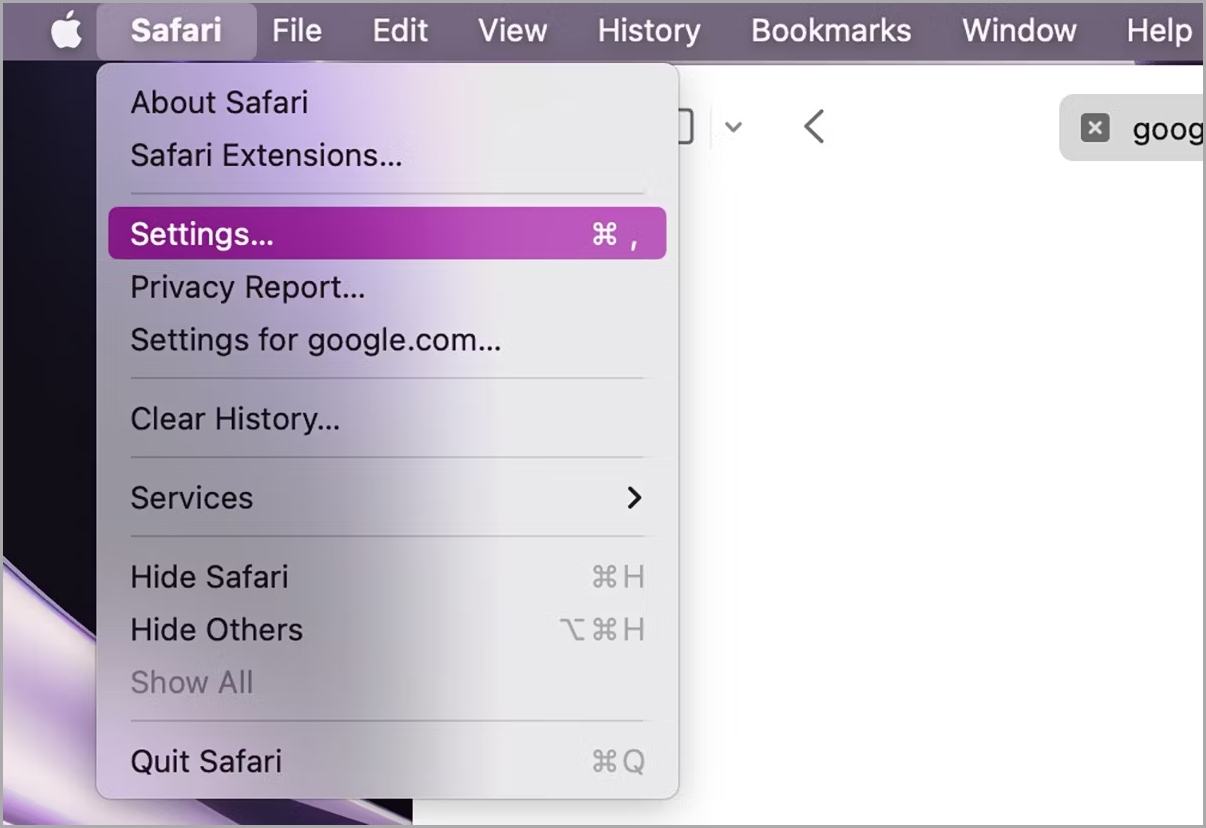
- Navegue até a guia Avançado e ative a opção Mostrar menu Revelação na barra de menus a partir daí.
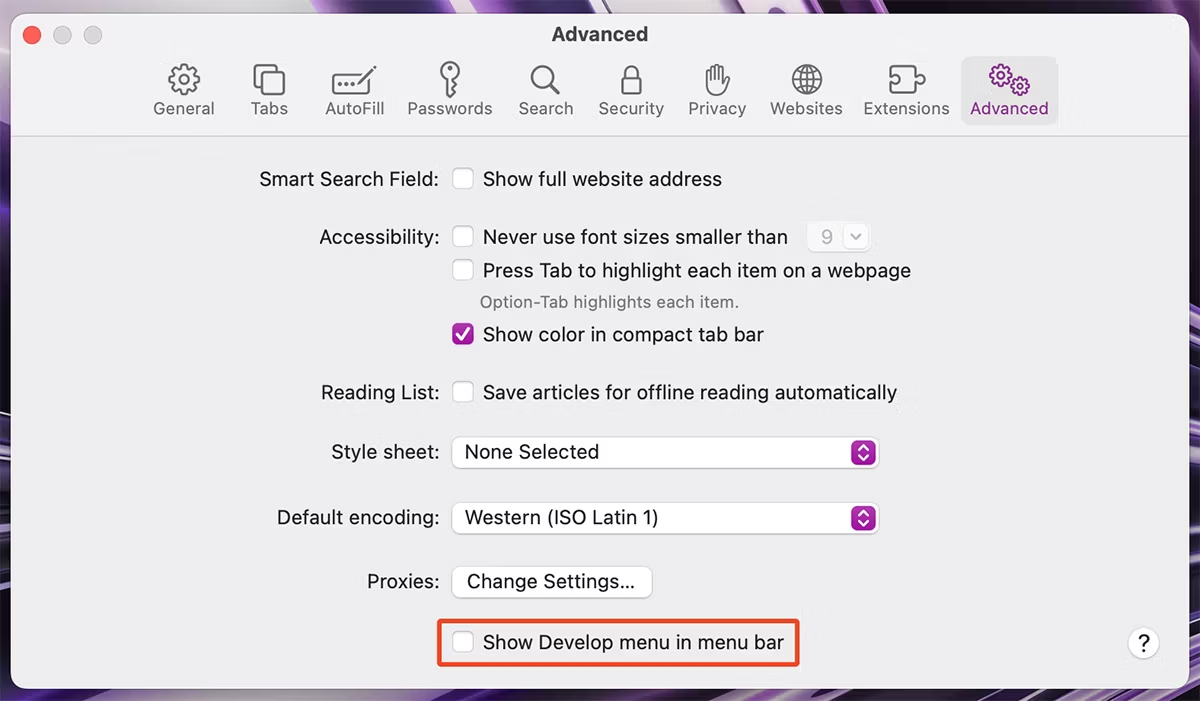
- Agora feche as configurações do Safari e abra o menu Desenvolver na barra de menus. Clique em Esvaziar Cache (Opt + Cmd + E) para limpar o cache do Safari.
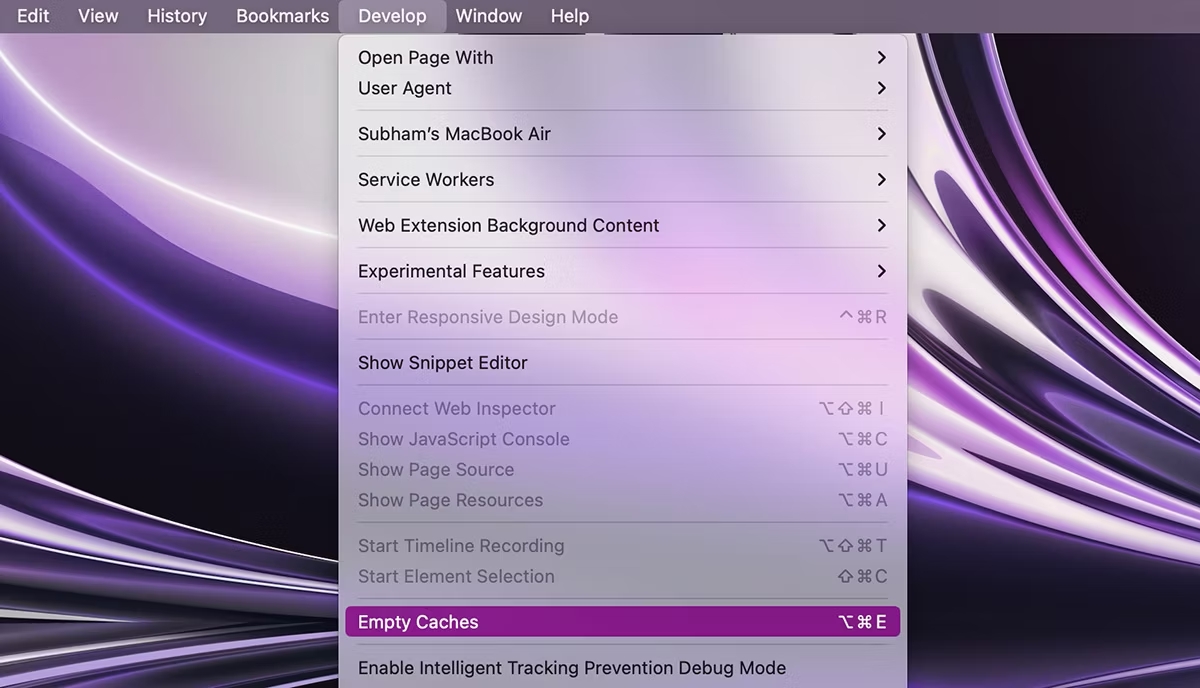
Atualize o Safari e o macOS
Assim como muitos outros problemas no macOS, o Safari também está sujeito a bugs. Portanto, se você tentou todas as soluções acima e o problema ainda persiste, recomendamos que você atualize o Safari nesse caso. Porque a Apple geralmente cuida desses bugs e os corrige em futuras atualizações. Como a Apple gosta de integrar as atualizações do Safari com as atualizações do macOS, você deve tentar atualizar todo o macOS no seu Mac.
E aqui estão os passos simples que você precisa seguir:
- Abra as Configurações do sistema no seu Mac e vá para Geral > Atualização de software .
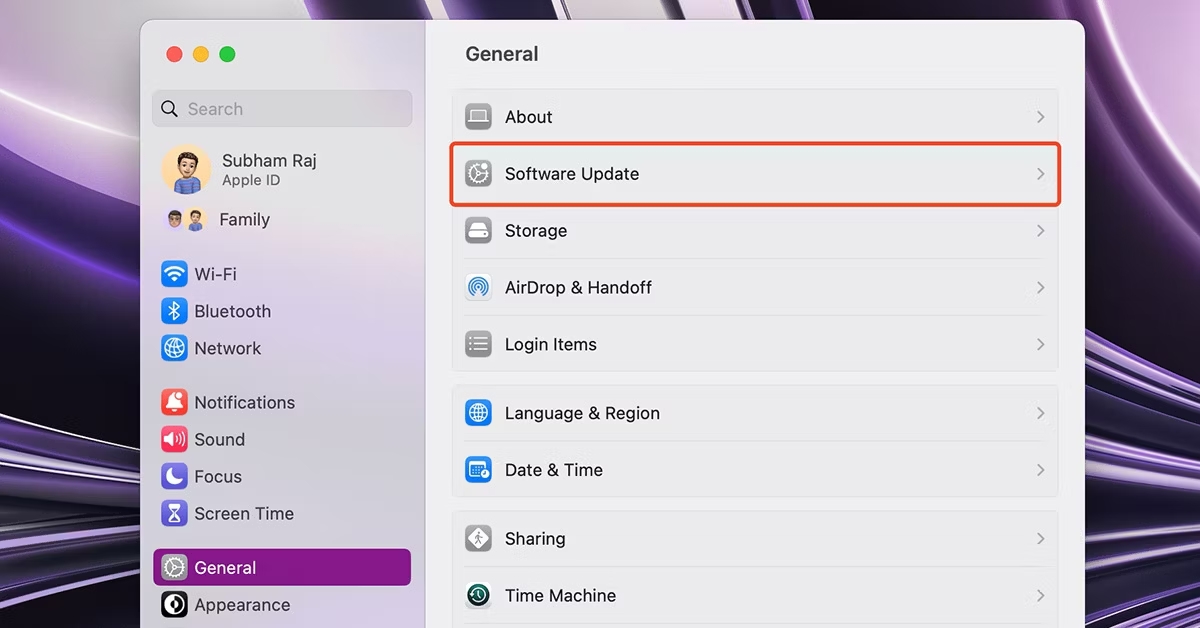
- Clique em Atualizar agora se houver uma atualização disponível para o seu Mac. Ele atualizará o macOS e o Safari no seu Mac.
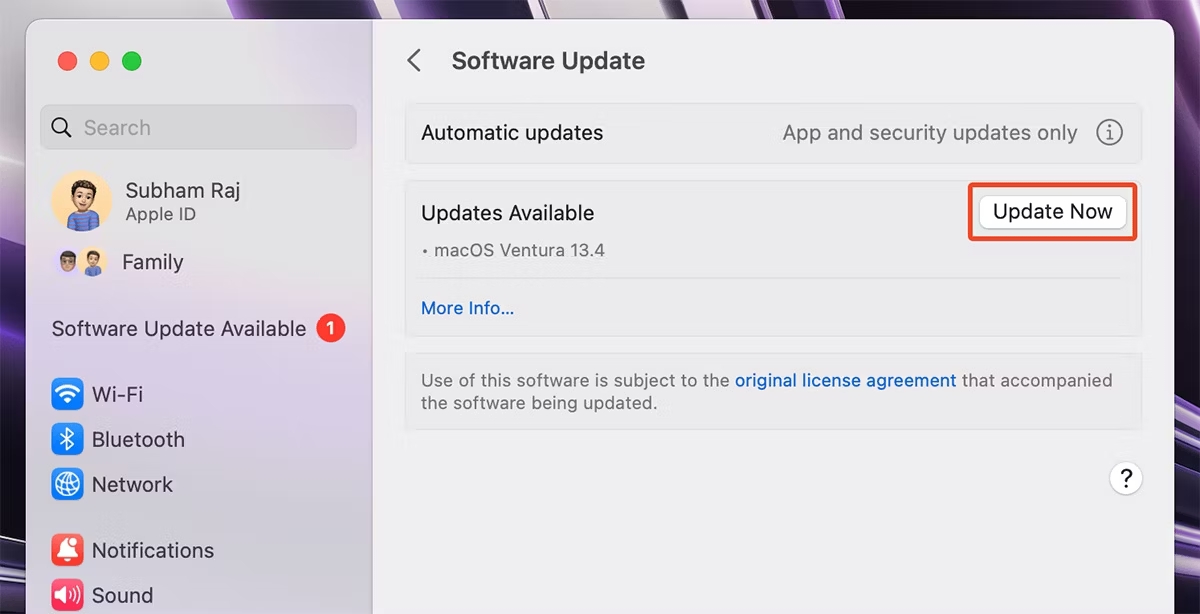
Assuma o controle do Safari
A melhor maneira de corrigir esse problema e recuperar o controle do Safari é primeiro determinar se o Safari como um todo é a causa da lentidão do seu Mac ou se apenas algumas guias/janelas estão sendo executadas em segundo plano. Você pode fazer isso verificando o medidor de atividade do seu Mac.
Se o problema for com guias ou janelas, tente fechá-las e, se o problema for com o Safari em geral, tente atualizar o macOS e o Safari. No entanto, se o problema persistir, você pode tentar um navegador diferente no seu Mac.
Se você deseja aproveitar ao máximo o Safari no seu Mac, aqui estão os 11 ajustes essenciais nas configurações do Safari para melhorar sua experiência de navegação no Mac.
Perguntas frequentes sobre o Safari usando muita memória no Mac
Como reduzo o uso de memória do Safari?
Aqui estão algumas dicas sobre como reduzir o uso de memória do Safari no seu Mac:
- Feche as guias não utilizadas. Quanto mais abas você abrir, mais memória o Safari usará. Tente fechar todas as guias que você não estiver usando ativamente.
- Desativar extensões. As extensões podem adicionar recursos ao Safari, mas também podem consumir memória. Se você não estiver usando uma extensão, desative-a para liberar memória.
- Limpe o cache e os cookies. O Safari armazena um cache de sites que você visitou, bem como cookies que os sites usam para rastrear sua atividade de navegação. Limpar o cache e os cookies pode liberar um pouco de memória e melhorar sua experiência de navegação.
- Atualize o Safari. A Apple lança atualizações regulares para o Safari que incluem melhorias de desempenho e correções de bugs. Manter o Safari atualizado ajudará a garantir que ele funcione da maneira mais eficiente possível.
- Atualize seu Mac. Se você tiver um Mac mais antigo com menos RAM, atualizar para um Mac mais novo com mais RAM pode ajudar a reduzir o uso de memória do Safari.
Como faço para limpar a RAM no Safari?
Existem algumas maneiras de limpar a RAM no Safari.
- Feche as guias desnecessárias. A maneira mais fácil de liberar RAM é fechar todas as guias que você não está usando no momento. Para fazer isso, basta clicar no botão "x" no canto superior direito de cada guia.
- Esvaziar o cache. O cache é uma área de armazenamento temporário para dados do site. Quando você visita um site, o Safari armazena as imagens, CSS e arquivos JavaScript do site no cache para que não seja necessário baixá-los novamente na próxima vez que você visitar o site. No entanto, o cache também pode ocupar muita RAM. Para esvaziar o cache, abra o Safari e vá para Preferências > Avançado . Marque a caixa ao lado de "Mostrar menu Desenvolvedor na barra de menus" e clique no menu Desenvolver > Caches vazios .
- Saia do Safari. Se ainda estiver com problemas para liberar RAM, tente sair do Safari completamente. Para fazer isso, clique no menu Safari > Sair do Safari .
